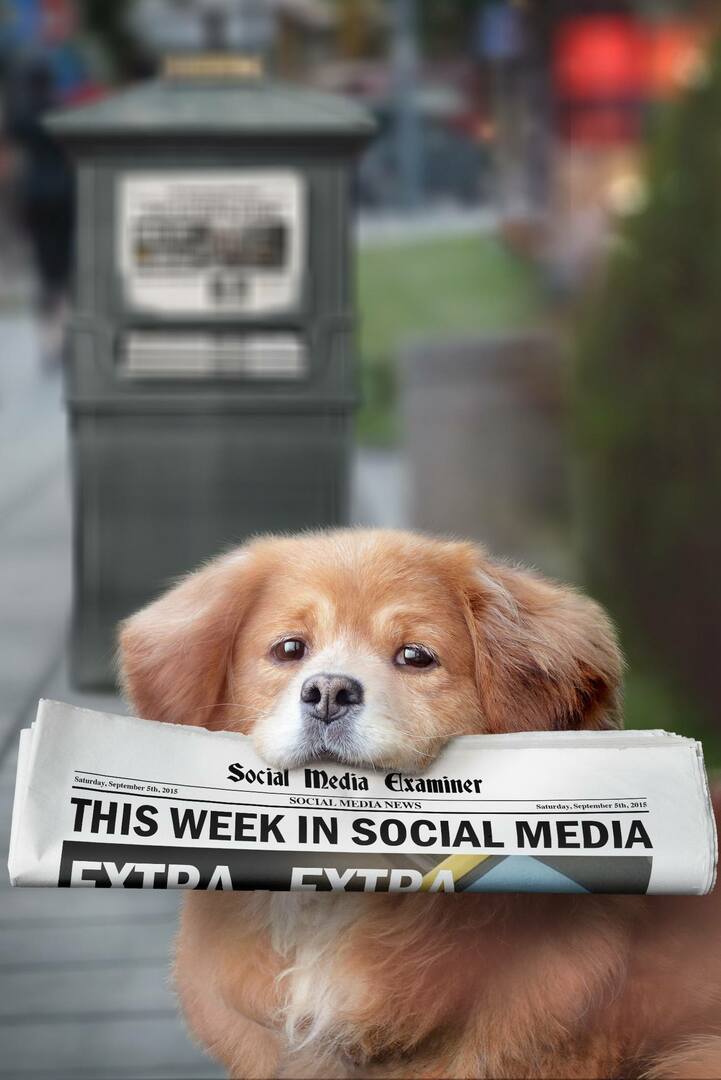Kako grupirati stvari u Google slajdovima
Google Slajdovi Google Junak / / June 10, 2022

Posljednje ažurirano dana

Želite li premjestiti stavke u Google slajdovima bez gubitka njihovog relativnog položaja? Razmislite o grupiranju njih. Evo kako.
Trebate dizajnirati prezentaciju koja će oduševiti vašu publiku? Više vam ne treba PowerPoint – umjesto toga možete besplatno koristiti Google Slides.
Problem s osmišljavanjem bilo koje prezentacije je odlučivanje koja sredstva će se uključiti. Ako je samo tekst, samo je dosadan, pa ćete htjeti razmišljati o slikama i oblicima.
Što se događa kada želite reorganizirati svoj sadržaj? Ako želite držati stvari na okupu, najbolje je grupirati svoju imovinu, što olakšava njihovo premještanje bez promjene njihovog položaja u odnosu jedan prema drugom.
Srećom, možete jednostavno grupirati stvari zajedno u Google prezentacijama. Ovaj vodič će vam pokazati kako.
Kako grupirati stvari u Google slajdovima
Postoje dva glavna načina odabira elemenata koje želite grupirati u Google prezentacijama. Pogledat ćemo obje opcije.
Korištenje Click and Drag
Ako želite brzo odabrati više stvari koje su sve unutar sličnog prostora ili želite grupirati svaki objekt na svom slajdu, možete kliknuti i povući da biste ih odabrali.
Za grupiranje stvari na Google prezentacijama klikom i povlačenjem:
- Otvorite datoteku koja sadrži objekte koje želite grupirati.
- Odaberite prazan prostor iznad i lijevo od svih vaših objekata.
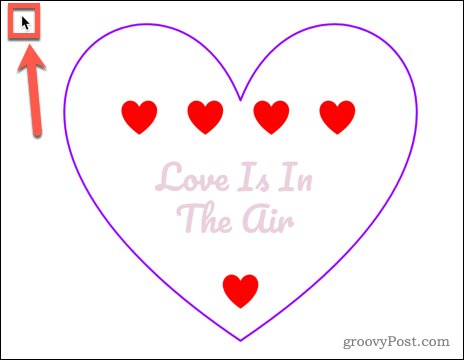
- Povucite prema donjem desnom kutu, osiguravajući da su svi objekti uključeni unutar pravokutnika koji nacrtate.
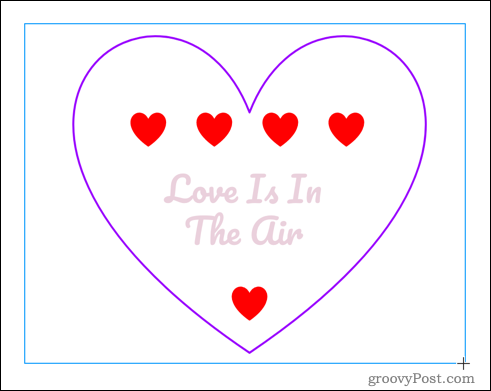
- Otpustite miš ili trackpad i sve unutar tog prostora bit će odabrano.
- Otvori Rasporedite izbornik.
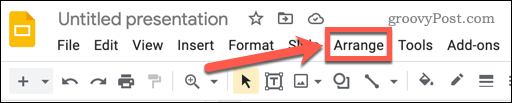
- Odaberi Skupina.

- Alternativno, možete kliknuti desnom tipkom miša i odabrati Skupina, ili upotrijebite tipkovnički prečac Ctrl+Alt+G na Windowsima ili Cmd+Alt+G na Macu.
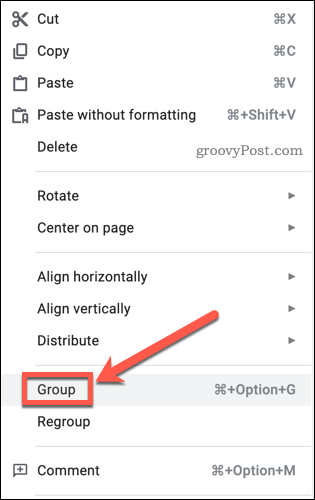
Sada su svi vaši objekti grupirani. Ako kliknete i povučete bilo koji od objekata koje ste grupirali, svi će se objekti pomaknuti kao jedan.
Grupiranje stavki pojedinačnim odabirom
Ako ne želite sve grupirati, a neke od stvari koje ne želite uključiti su pozicionirane među onim stvarima koje želite grupirati, tada sama metoda klika i povlačenja neće raditi. Morat ćete odabrati ili poništiti odabir nekih objekata klikom na njih.
Za grupiranje stvari na Google Slidesu klikom:
- Otvorite svoju Google Slides prezentaciju.
- Kliknite na jedan od objekata koje želite grupirati.
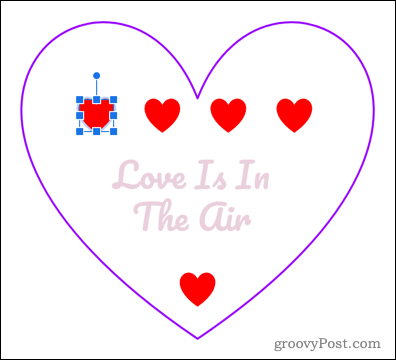
- Držite pritisnutu Shift tipku i kliknite na sljedeći objekt koji želite grupirati.
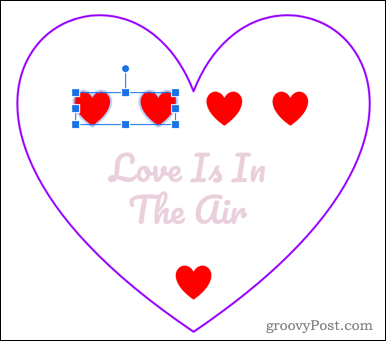
- Držite se Shift i odaberite ostale objekte koje želite grupirati.
- Kao alternativu, možete koristiti metodu klika i povlačenja da odaberete sve svoje objekte, a zatim držite Shift i kliknite da poništite odabir svih objekata koje ne želite uključiti.
- Nakon što ste odabrali sve objekte koje želite, pritisnite Rasporedi > Grupiraj, ili upotrijebite tipkovnički prečac Ctrl+Alt+G na Windowsima ili Cmd+Alt+G na Macu.
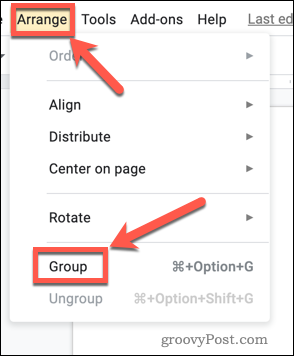
- Također možete grupirati stvari tako da kliknete desnom tipkom miša, a zatim odaberete Skupina.
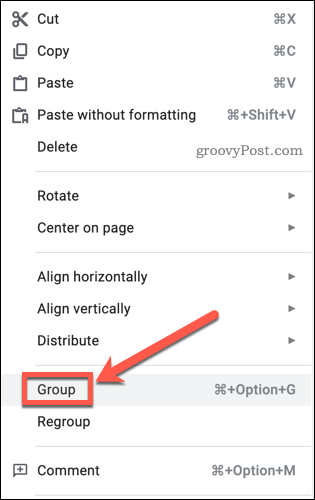
- Vaši odabrani objekti su sada grupirani.
Promjena redoslijeda objekata u Google Slidesu
Možda ćete otkriti da ne možete kliknuti na neke stavke koristeći gornju metodu jer se nalaze ispod drugih većih prozirnih objekata. U ovom slučaju, morat ćete promijeniti redoslijed objekata.
Da biste promijenili redoslijed objekata u Google prezentacijama:
- Desnom tipkom miša kliknite na objekt.
- Lebdjeti iznad Narudžba a zatim odaberite opciju koja vam je potrebna.
- Prenesi naprijed i pošalji unatrag će pomicati objekte za jedno mjesto u redoslijedu.
- Donijeti naprijed i Poslati natrag pomaknut će ih na samu stražnju ili prednju stranu.
- Ako vas veći objekt sprječava da odaberete manje, Poslati natrag je najbolja opcija.
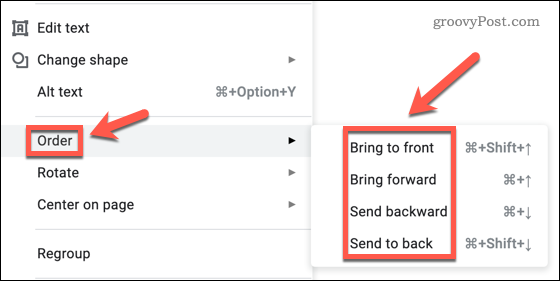
Kako razgrupirati stvari u Google slajdovima
Ako odlučite da želite promijeniti položaj nekih objekata u svojoj grupi, najprije ćete ih morati razgrupirati.
Da biste razgrupirali stvari u Google prezentacijama:
- Kliknite na svoju grupu objekata.
- Pritisnite Rasporedi > Razgrupiraj.
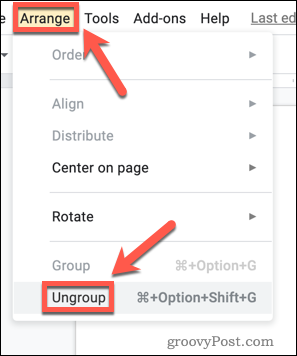
- Alternativno, možete kliknuti desnom tipkom miša na grupu objekata i odabrati Razgrupiraj se, ili upotrijebite tipkovnički prečac Ctrl+Alt+Shift+G na Windowsima ili Cmd+Alt+Shift+G na Macu.
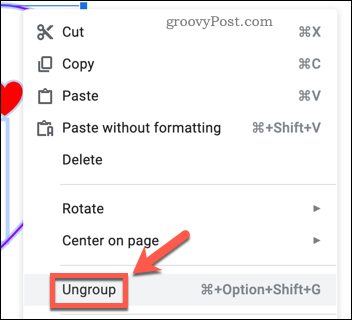
Vaši objekti su sada razgrupisani i mogu se premještati i uređivati pojedinačno.
Izrada Google Slides prezentacija
Google Slides ima mnoštvo značajki koje ga čine vrijednom alternativom PowerPointu i drugom softveru za prezentacije.
Sada znate kako grupirati stvari na Google prezentacijama, možete naučiti kako to učiniti izradite predložak za Google Slides tako da ne izmišljate točak. Također možete primijenite prijelaze i animacije na svoje slajdove, pa čak dodajte GIF u svoje Google prezentacije.
Kako pronaći ključ proizvoda za Windows 11
Ako trebate prenijeti svoj ključ proizvoda za Windows 11 ili ga samo trebate za čistu instalaciju OS-a,...
Kako izbrisati predmemoriju, kolačiće i povijest pregledavanja u Google Chromeu
Chrome izvrsno pohranjuje vašu povijest pregledavanja, predmemoriju i kolačiće kako bi optimizirao rad vašeg preglednika na mreži. Njeno je kako...
Usklađivanje cijena u trgovini: kako doći do online cijena dok kupujete u trgovini
Kupnja u trgovini ne znači da morate plaćati više cijene. Zahvaljujući jamstvima usklađenosti cijena, možete ostvariti online popuste dok kupujete u...
Kako pokloniti Disney Plus pretplatu s digitalnom darovnom karticom
Ako ste uživali u Disney Plusu i želite ga podijeliti s drugima, evo kako kupiti Disney+ Gift pretplatu za...